Annonse
Du kan forbedre Windows 10s hastighet på mange måter. For eksempel kan du kvitte deg med forhåndsinstallert bloatware, oppdater operativsystemet Den ene grunnen til å tilbakestille eller oppdatere Windows 10: RotNår Windows 10 føles tregt, kan du skylde på ulike former for rot. Du kan få fart på Windows ved å bruke Tilbakestill eller Oppdater det. Vi forklarer forskjellen og hvordan du bruker den. Les mer (OS), legg til mer RAM, utfør systemvedlikeholdsoppgaver Skyv PC-en til toppytelse med System MechanicDet kan være vanskelig å holde systemet i gang jevnt, men System Mechanic er her for å hjelpe. La oss ta en titt på denne kraftige alt-i-ett-rengjøringsløsningen. Les mer , eller endre strøminnstillingene.
En tweak mange overser imidlertid er HomeGroup-funksjonen. Deaktivering av HomeGroup kan ikke bare forbedre ytelsen til operativsystemet ditt, det kan også dramatisk øke nettverkstilkoblingen Slik fikser du en treg eller ustabil Wi-Fi-tilkoblingEtt enkelt triks kan øke hastigheten på Wi-Fi-tilkoblingen din. Vi forklarer problemet, hvordan du analyserer Wi-Fi-nettverk rundt deg, og hvordan du bruker informasjonen til å øke hastigheten på Wi-Fi-tilkoblingen. Les mer hastighet.
Men hvordan deaktiverer og fjerner du hjemmegruppen? Dette er hvordan.
Hva er en hjemmegruppe?
En Windows HomeGroup lar deg dele filer og enheter (som skrivere) De 3 enkleste måtene å dele en skriver over et nettverkDu kan dele én skriver med flere PC-er over et lokalt nettverk. Vi forklarer hvordan du setter opp dette i Windows. Vi viser deg også alternative måter å dele skriveren på. Les mer mellom pålitelige datamaskiner på samme lokale nettverk. Det betyr at du ikke trenger å installere drivere på flere maskiner eller lage unødvendige kopier av bilder og musikk på alle datamaskinene dine. Den er også kompatibel med Xbox, noe som betyr at du kan strømme lokalt lagrede medier De beste Plex-klientene for streaming av mediaNår du har konfigurert Plex-serveren, trenger du en enhet å streame media til. Her er de beste Plex-klientene som er tilgjengelige i dag. Les mer rett til TV-en.
Funksjonen har vært en del av Windows i årevis. Den debuterte med lanseringen av Windows 7 i 2009 og overlevde oppgangen og fallet til Windows 8 for å opprettholde sin posisjon som et sentralt nettverksverktøy i Windows 10.
I motsetning til den mye kritiserte gjestemodusen i Windows XP, er hjemmegrupper passordbeskyttet, all kommunikasjon over Hjemmegruppen er kryptert, og brukere kan dele filer med enten hele gruppen eller på en person-for-person basis.
Til syvende og sist, hvis du ikke er nettverkskyndig og trenger HomeGroup for enkelt å dele innhold, er det en usedvanlig nyttig funksjon. Hvis du ikke bruker den, vil du være bedre tjent med å deaktivere og fjerne den.
Forlat hjemmegruppen din
Før du kan fjerne HomeGroup fra systemet ditt, må du forlate din eksisterende HomeGroup hvis maskinen din er en del av en. Heldigvis er dette den enkleste delen av hele prosessen.
For å få tilgang til HomeGroup-innstillingene, søk enten etter "HomeGroup" ved hjelp av Windows-søkefunksjonen eller naviger til Kontrollpanel > Hjemmegruppe.
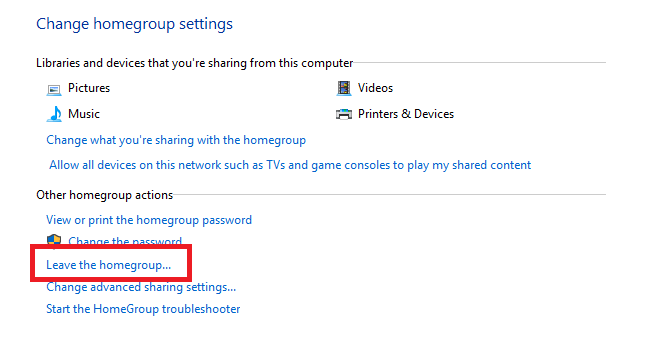
Hvis du allerede er i en hjemmegruppe, vil du se et alternativ kalt Forlat hjemmegruppen. Klikk på lenken og velg Forlat hjemmegruppen for andre gang for å bekrefte valget. Klikk Bli ferdig for å fullføre prosessen.
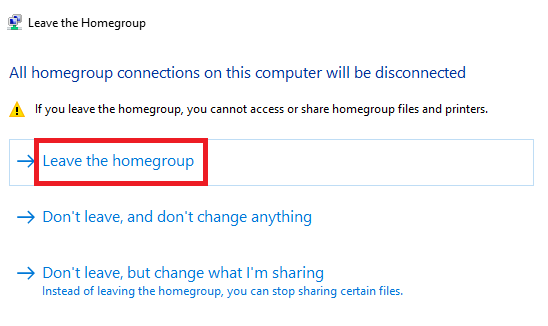
Bare å gå så langt og deretter stoppe bør gi deg en umiddelbar og merkbar forbedring i nettverkshastigheten.
Slå av hjemmegruppetjenesten
Fra dette tidspunktet blir prosessen mer komplisert. Det neste trinnet er å deaktivere HomeGroup-tjenesten. Det er her du vil begynne å se forbedringer av kjernehastigheten til operativsystemet ditt.
Tjenester-menyen kan være et vanskelig beist – deaktiver eller sett feil ting på pause, og maskinen din kan raskt begynne å løse seg opp.
For å få tilgang til tjenestemenyen, søk enten etter "Tjenester" eller gå til Kontrollpanel > Administrative verktøy > Tjenester. Du vil nå se en liste over alle tjenestene som kjører på maskinen din.
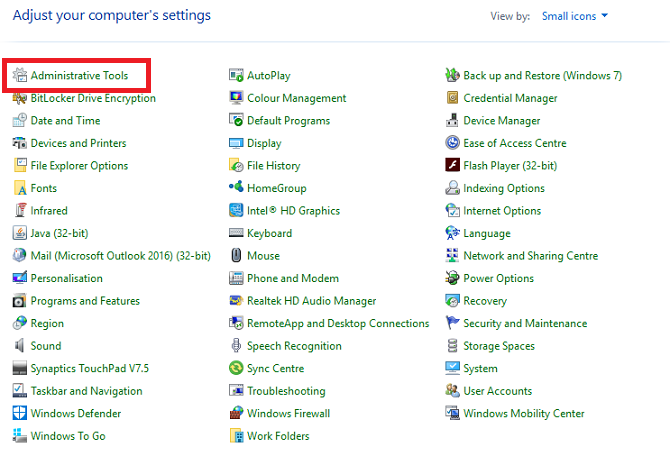
Det er to tjenester knyttet til hjemmegrupper: Hjemmegruppelytter og Hjemmegruppeleverandør. Du må deaktivere begge.
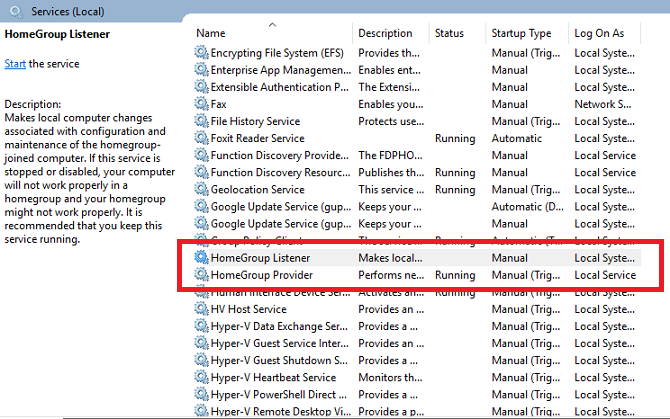
For å deaktivere en tjeneste, dobbeltklikk på det aktuelle elementet eller velg Egenskaper fra høyreklikk kontekstmenyen. I Egenskaper-vinduet, sørg for at du ser på Generell fanen, og velg deretter Funksjonshemmet fra rullegardinmenyen ved siden av Oppstartstype. Klikk Søke om for å bekrefte endringene.
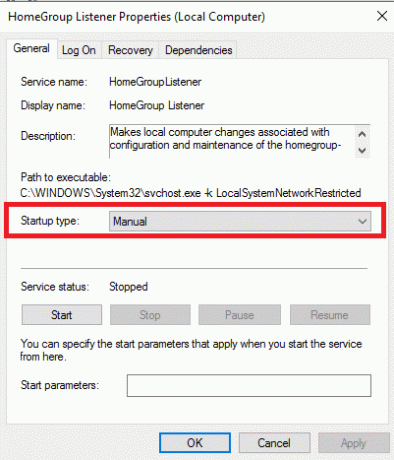
Gjenta trinnene ovenfor for begge hjemmegruppetjenestene.
Hjemmegruppetjenestene vil bli permanent deaktivert, og hvis du bruker Windows 7, vil de også bli fjernet fra filutforskeren og kontekstmenyene. Men hvis du kjører en nyere versjon av Windows, er det ett skritt til før hvert spor av funksjonen er borte fra systemet for alltid.
Rediger registeret
Dessverre er å fullføre prosessen også den mest kompliserte delen: du må redigere registeret Hva er Windows-registret og hvordan redigerer jeg det?Hvis du trenger å redigere Windows-registret, er det enkelt å gjøre noen få raske endringer. La oss lære hvordan du arbeider med registeret. Les mer .
Husk at registeret er veldig delikat. Det underbygger hele Windows-operativsystemet ditt, og hvis du ved et uhell endrer noe, kan det bygge maskinen din. Hvis du ikke er sikker, bør du stoppe her. Men hvis du er rimelig kjent med hvordan registeret fungerer, fortsett å lese.
Merk: Selv om du er kompetent til å bruke registeret, er det alltid lurt å ta en sikkerhetskopi Hvordan fikse Windows-registerfeil og når du ikke skal bry degI de fleste tilfeller vil det ikke gjøre noe å fikse registeret vårt. Noen ganger forårsaker registerfeil tross alt kaos. Her vil vi utforske hvordan du identifiserer, isolerer og fikser registerproblemer – og når du ikke skal bry deg i det hele tatt. Les mer før du gjør noen endringer.
For å starte opp registerredigering, kjør et søk etter "regedit." Redaktøren er delt inn i to ruter. I den venstre ruten navigerer du gjennom filtreet til denne plasseringen:
HKEY_LOCAL_MACHINE\Software\Classes\CLSID\{B4FB3F98-C1EA-428d-A78A-D1F5659CBA93}Pass på at du navigerer til CLSID og ikke .CLSID — de er to separate oppføringer.
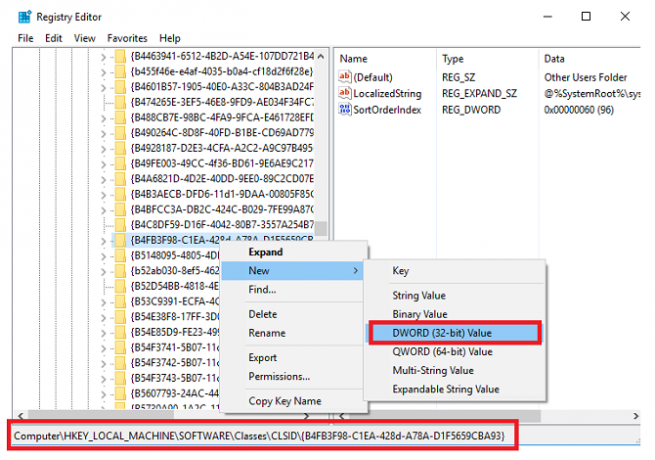
Når du har funnet registeroppføringen, høyreklikker du på den og går til Ny > DWORD (32-bit) verdi. Ring den nye verdien System. IsPinnedToNameSpaceTree. Sørg for at du inkluderer perioden etter "system".
Windows setter automatisk verdien til den nye DWORD-en til null. Som sådan vil hjemmegruppen ikke lenger være en del av Filutforsker-menyen.
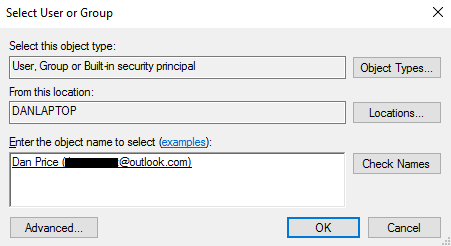
Hvis Windows ikke lar deg opprette en ny DWORD-verdi, Høyreklikk på registeroppføringen og gå til Tillatelser > Avansert > Endre, skriv inn Windows-brukerkontonavnet i boksen ved siden av Sjekk objekter, og klikk OK.

Gå deretter tilbake til den første tillatelsesskjermen, marker Brukere linje, og merk av i avmerkingsboksen ved siden av Full kontroll.
Aktiver hjemmegruppe på nytt
Hvis du noen gang vil slå på hjemmegruppen igjen i fremtiden, er det enkelt. Det er bare to trinn du trenger å følge.
For det første sletter du registeroppføringen du har laget, og for det andre endrer du de to hjemmegruppetjenestene fra Funksjonshemmet til Håndbok.
Hvis du gjør det, vil HomeGroup gjeninnføres i filutforskeren, og du kan bli med og opprette grupper fra datamaskinen din.
Har du fjernet hjemmegruppe?
Forhåpentligvis har artikkelen gitt deg nok informasjon til å ta en utdannet beslutning om hjemmegrupper. Du bør nå forstå hva de er, hvilke fordeler de tilbyr, og hvordan du fjerner dem hvis du ikke bruker dem.
Bruker du funksjonen? Hvis ikke, har du fjernet den? Og viktigst av alt, hvis du fjernet det, la du merke til en forbedring i datamaskinen og nettverkshastigheten?
Dan er en britisk expat som bor i Mexico. Han er administrerende redaktør for MUOs søsterside, Blocks Decoded. Til forskjellige tider har han vært sosialredaktør, kreativ redaktør og finansredaktør for MUO. Du kan finne ham streife rundt på utstillingsgulvet på CES i Las Vegas hvert år (PR-folk, ta kontakt!), og han gjør mange bak-kulissene-sider...